发布时间:2023-10-26 09:01:37
对于误删除了重要文件的用户来说,如个人文件、工作文档、照片、视频等,这些数据可能对他们非常重要。当意识到文件被误删除后,就会在发现后的第一时间,想要急切地希望找到一种有效的方法来恢复这些数据,以避免不可挽回的损失。
然而,当我们不小心删除了文件后,往往会感到无助和困惑。部分用户可能会问自己:“误删的电脑数据怎么恢复?”、“电脑删除文件没在回收站怎么恢复?”这些问题困扰着我们,并让我们渴望找到一种可靠且简便的解决方案。请不要担心,在本期的内容当中,小编就来推荐五个效果比较好的方法,一起来看下吧。
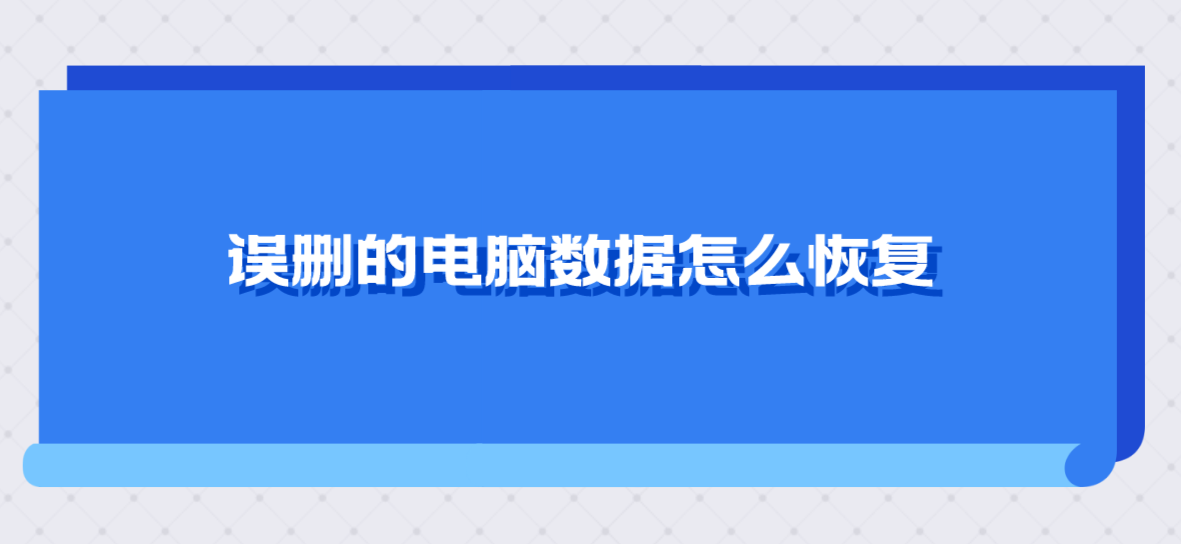
方法1、手动取消隐藏恢复
对于Windows操作系统来将,在平时使用的过程中,可以设定某些文件或文件夹为隐藏状态,以免误删除或误修改。而部分用户或者设备,可能会因为病毒影响,导致原本存放在其中的数据被隐藏了。那么在这个时候,就可以选择第一个手动取消隐藏恢复的方法来完成。首先,可以立即打开数据所在的磁盘目录,并在顶部的“查看”菜单中勾选上“显示隐藏项目”。然后,刷新一下数据就会显示出来了。
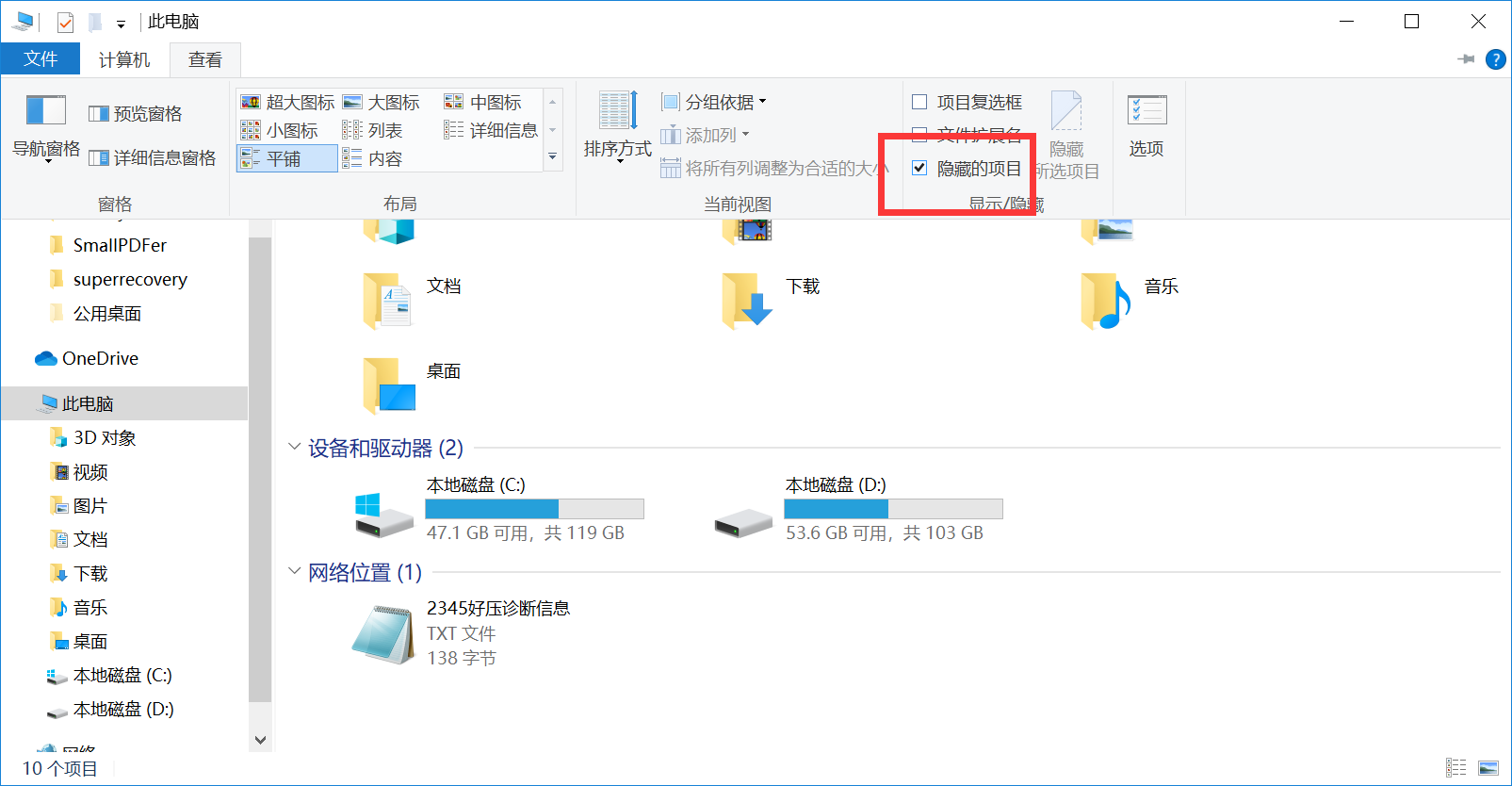
方法2、通过免费功能恢复
当您在电脑上删除了一些重要数据后,如果后悔了,并且在删除之后没有进行其它的操作。那么,也可以按键盘上的“Ctrl+Z”来恢复上一步的删除操作以恢复数据,或者可以通过右键菜单的“撤销删除”功能来恢复数据。值得注意的是,撤销功能只能撤销最后一次文件操作,所以相对来讲效果要比其它恢复方法差得多。
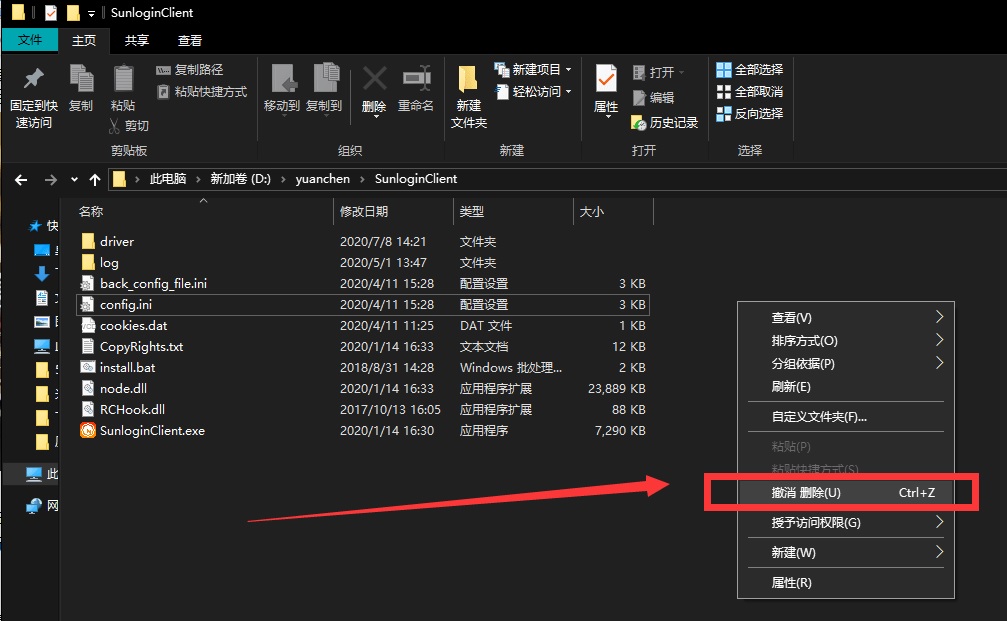
方法3、使用靠谱软件恢复
此外,如果说您在试完上面的两个方法以后,在电脑上删除的数据并没有成功恢复的话,那么在这个问题上,就得借助一些靠谱的软件来解决问题了。例如:Superrecovery软件,它支持恢复各种类型的文件,如文档、照片、视频、音频等,并提供免费预览功能,让您可以判断文件的可恢复性。
首先,直接运行“Superrecovery”软件,打开后就可以看到主页中有多个恢复功能,点击其中的“误删除恢复”功能。选择好模式后,还需要选择被删除数据原来的保存位置和具体类型。确认找到自己想要恢复的数据后,选择并点击“开始恢复”即可。
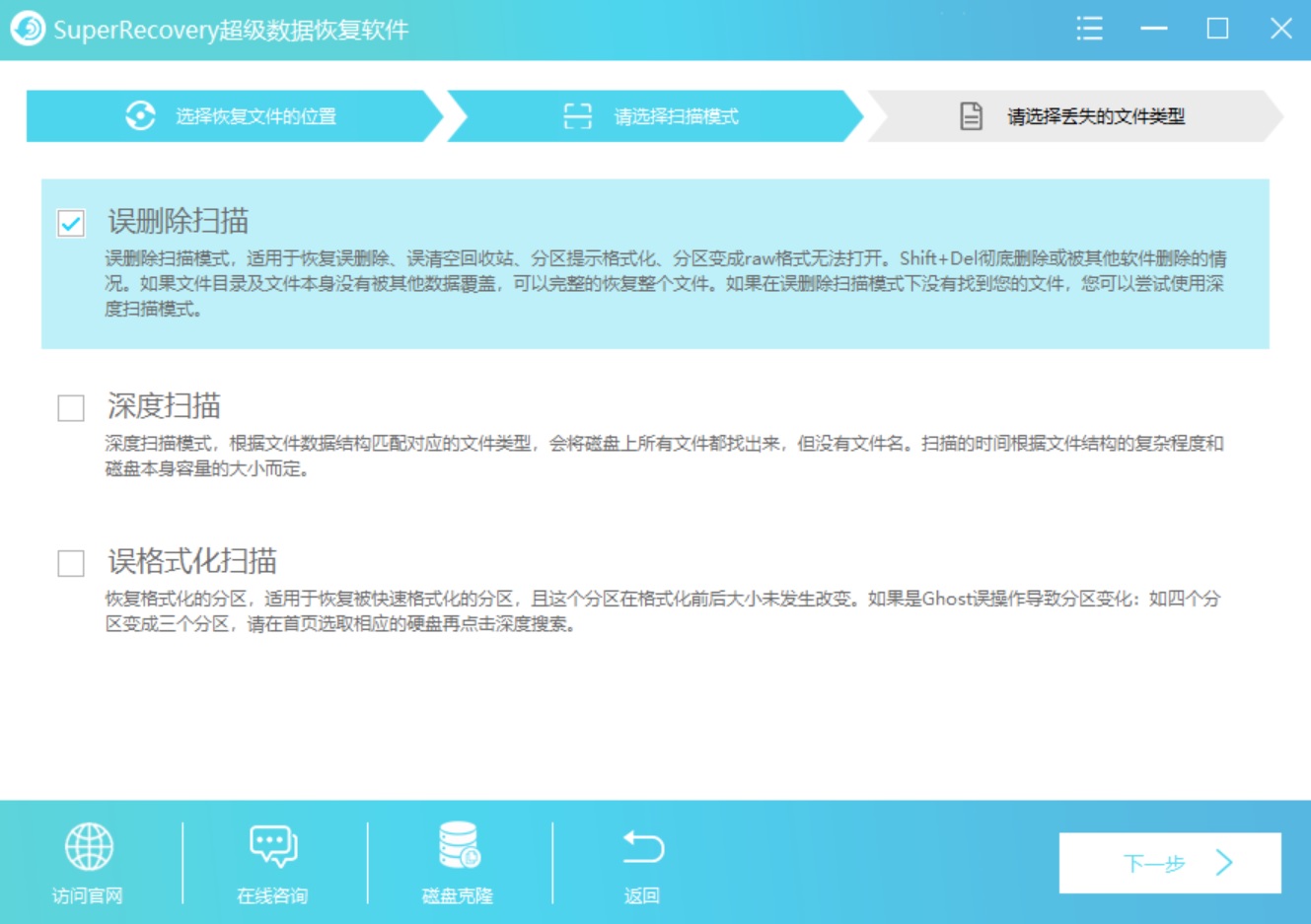
方法4、借助常见工具恢复
如果您遗失了重要数据,不论是被隐藏、还是被误删除等,只要存储设备没有物理性故障,也可以借助一款常见的工具来恢复数据,例如:Pandora Recovery工具。它是一款免费好用的恢复工具,但是都是纯英文界面。首先,可以在设备上启动这个工具,并对需要恢复数据的位置进行选择。然后,让软件执行扫描的操作,并在扫描出来的列表当中,选择自己想要恢复的数据点击“恢复”即可。
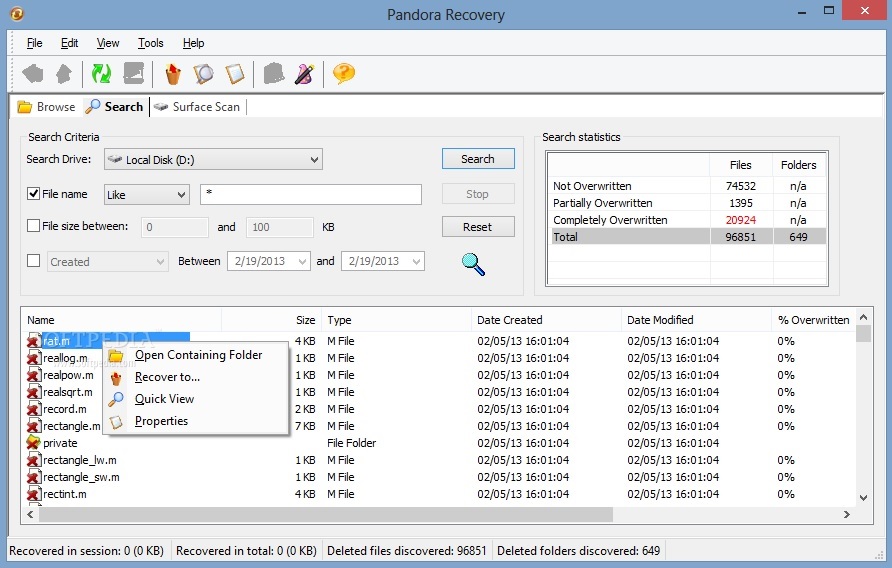
方法5、备份操作还原恢复
备份的意思是通过复制或其他方法,将数据或资料存储到其他存储设备中,以备不时之需。备份可以分为系统备份和数据备份,系统备份用于保护操作系统,以防止系统损坏或丢失数据。数据备份用于保护用户数据,以防止数据丢失或损坏。此外,备份的存储设备可以是硬盘、磁带、光盘等大容量存储设备。

关于在电脑上删除数据恢复的方法,小编就为大家分享到这里了,希望您在看完之后,问题都能够得到妥善地解决。同时,如果您觉得本文对您有帮助,请分享给更多的朋友和同事,让他们也能从中受益。温馨提示:如果您在使用Superrecovery这款软件的时候遇到问题,请及时与我们联系,祝您误删电脑数据恢复操作成功。